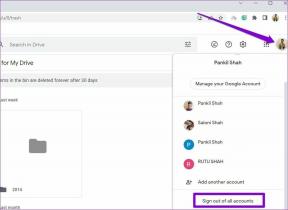Μοιραστείτε αρχεία οποιουδήποτε μεγέθους στο διαδίκτυο μέσω ιδιωτικού Torrent στο uTorrent
Miscellanea / / December 02, 2021

Αν και αυτές οι υπηρεσίες καθιστούν δυνατή τη μεταφορά αρχείων gigabyte, συνοδεύονται από περιορισμούς όπως μέγιστο μέγεθος αρχείου, όριο μεταφόρτωσης και δωρεάν όριο αποθήκευσης λογαριασμού. Σίγουρα μπορούμε χωρίστε το αρχείο και να τα μεταφέρετε ένα προς ένα, αλλά αυτό είναι παρενόχληση τόσο για τον χρήστη όσο και για τον χρήστη που το κατέβασε.
Σήμερα θα σας δείξω πώς μπορείτε να δημιουργήσετε ένα ιδιωτικό αρχείο torrent στο uTorrent και να στείλετε gigabyte δεδομένων, χωρίς κανέναν περιορισμό, σε οποιονδήποτε μέσω του Διαδικτύου. Σοβαρά… Χωρίς περιορισμούς! Ας δούμε λοιπόν πώς μπορούμε να το κάνουμε αυτό.
Δημιουργία ιδιωτικού Torrent στο uTorrent
Βήμα 1: Κατεβάστε και εγκαταστήστε το
τελευταία έκδοση του uTorrent στον υπολογιστή σου. Είμαι βέβαιος ότι πολλοί άλλοι πελάτες torrent μπορεί να υποστηρίξουν αυτήν τη δυνατότητα, αλλά προσωπικά προτιμώ το uTorrent λόγω της ευκολίας χρήσης του. Αφού εγκαταστήσετε το uTorrent στον υπολογιστή σας, ξεκινήστε το.Βήμα 2: Θα χρειαστείτε την καθολική σας διεύθυνση IP για την εργασία. Εάν δεν γνωρίζετε την εξωτερική διεύθυνση IP του υπολογιστή σας, ανοίξτε τη Ποια είναι η αρχική σελίδα της IP μου στο πρόγραμμα περιήγησής σας. Η σελίδα θα εμφανίσει τη διεύθυνση IP σας στην αρχική σελίδα. Βεβαιωθείτε ότι δεν βρίσκεστε σε ρυθμίσεις διακομιστή μεσολάβησης και εάν χρησιμοποιείτε τείχος προστασίας, προσθέστε το uTorrent στη λίστα επιτρεπόμενων.

Σημείωση του συντάκτη: Ένας ευκολότερος τρόπος για να βρείτε την IP σας είναι να πληκτρολογήσετε "what is my ip" στο Google. Ναι, αυτό είναι. Η Google θα εμφανίσει τη δημόσια διεύθυνση IP σας πάνω από τα αποτελέσματα. Αφιερώστε επίσης λίγο χρόνο για να διαβάσετε τον οδηγό μας για τους τύπους διευθύνσεων IP.
Βήμα 3: Τώρα θα χρειαστούμε τον αριθμό θύρας που χρησιμοποιεί το uTorrent για την εισερχόμενη σύνδεση. Για να μάθετε τον αριθμό θύρας, ανοίξτε τις προτιμήσεις uTorrent από Επιλογές και κάντε κλικ στο Καρτέλα σύνδεσης. Εδώ αναζητήστε την ενότητα Θύρα που χρησιμοποιείται για εισερχόμενη σύνδεση υπό Ρυθμίσεις θύρας ακρόασης και σημειώστε τον αριθμό θύρας.

Βήμα 4: Όταν έχετε την εξωτερική σας διεύθυνση IP και τον αριθμό θύρας, ανοίξτε ξανά τις προτιμήσεις uTorrent. Πλοηγηθείτε στο Προχωρημένος και αναζητήστε το ακίνητο bt.enable_tracker. Η ιδιότητα θα είναι false από προεπιλογή, αλλάξτε την τιμή σε true για να ενεργοποιήσετε την ιδιωτική παρακολούθηση για torrents. Επανεκκινήστε το uTorrent αφού κάνετε τις αλλαγές.

Βήμα 5: Τώρα θα δημιουργήσουμε ένα αρχείο torrent. Κάντε κλικ στο Αρχείο στο uTorrent και ορίστε την επιλογή Δημιουργήστε νέο Torrent. Στο παράθυρο Δημιουργία νέου Torrent, επιλέξτε τον φάκελο προέλευσης που θέλετε να στείλετε στον φίλο σας. Φροντίζετε πάντα να στέλνετε ένα φάκελο και όχι ένα αρχειοθετημένο αρχείο.

Βήμα 6: Τώρα προσθέστε αυτές τις δύο γραμμές στο πλαίσιο κειμένου του trackers.
- http://External-IP: Λιμάνι-Αριθμός/αναγγελία
- http://localhost: Λιμάνι-Αριθμός/αναγγελία
Αντικαταστήστε το Εξωτερική-IP και το Αριθμός θύρας με τις τιμές που σχετίζονται με τη σύνδεσή σας. Τέλος επιλέξτε το πλαίσιο Ξεκινήστε τη σπορά και Ιδιωτικό torrent και κάντε κλικ στο κουμπί Δημιουργία και αποθήκευση ως.
Βήμα 7: Το uTorrent θα σας ζητήσει τώρα να αποθηκεύσετε το αρχείο torrent στον υπολογιστή σας και να ξεκινήσετε τη σπορά.
Αυτό είναι όλο, μπορείτε να στείλετε email το αρχείο torrent στους φίλους σας και να τους ζητήσετε να το εκτελέσουν στους πελάτες τους torrent. Όλοι οι φίλοι σας μπορούν να κάνουν λήψη του αρχείου ταυτόχρονα, αλλά η ταχύτητα λήψης τους θα εξαρτηθεί από την ταχύτητα μεταφόρτωσης.
Ο οδηγός λειτουργεί καλύτερα για χρήστες που έχουν στατική διεύθυνση IP. Εάν έχετε μια δυναμική διεύθυνση IP, θα πρέπει να ενημερώνετε χειροκίνητα την επιλογή παρακολούθησης torrent κάθε φορά που αλλάζει η εξωτερική σας IP. Αυτό μπορεί να γίνει κάνοντας δεξί κλικ στο torrent στο uTorrent και επιλέγοντας ιδιότητες. Εδώ ενημερώστε τις πληροφορίες παρακολούθησης. Το ίδιο πρέπει να κάνετε όταν αλλάζετε την εισερχόμενη θύρα σας.

συμπέρασμα
Έτσι, μπορείτε να μεταφέρετε GB αρχείων χωρίς να χρησιμοποιήσετε καμία υπηρεσία φιλοξενίας αρχείων. Καθώς χρησιμοποιούμε ένα αρχείο torrent, όλοι οι κανόνες που ακολουθούνται από αυτά ισχύουν εδώ. Το καλύτερο πράγμα σχετικά με τη διαδικασία είναι ότι μπορείτε να διακόψετε και να συνεχίσετε τη λήψη και να ορίσετε την προτεραιότητα του αρχείου. Τα αρχεία θα μεταφερθούν εφόσον όλες οι συσκευές είναι συνδεδεμένες στο διαδίκτυο και το uTorrent εκτελείται σε αυτές.